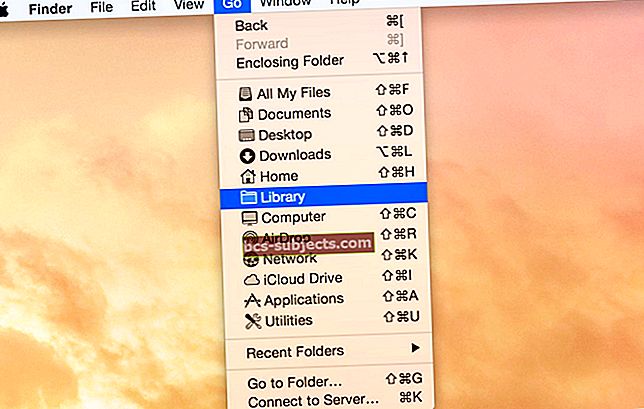Ja esat jaunāks iTunes lietotājs, iespējams, nekad neesat dzirdējis par iTunes skriptiem. iTunes skripti ir vienkārši komandas, kas ļauj pārcelt iTunes uz nākamo līmeni, padarot to noderīgāku un lietotājam draudzīgāku. iTunes skripti ir lieliski piemēroti iTunes enerģijas lietotājiem, kuriem patīk integrēt iTunes ar pārējo internetu.
Šajā apmācībā mēs parādīsim, kā instalēt un izmantot iTunes skriptus. Mēs arī pievērsīsim uzmanību dažiem iTunes skriptiem, kas mums patīk un kurus katru dienu izmantojam. Šai apmācībai ir nepieciešama jaunākā iTunes versija un Mac, kurā darbojas OS X Snow Leopard vai jaunāka versija.
ITunes skripta instalēšana
ITunes skripta instalēšana ir diezgan vienkārša, kad esat to sajutis. Īsumā tas nozīmē mazliet AppleScript pārvietošanu uz iTunes pamata failiem.
Šajā apmācībā mēs instalēsim skriptu Search YouTube. Ja vēlaties uzzināt vairāk par šo skriptu, turpiniet lasīt šo apmācību.
Lai sāktu, lejupielādējiet izvēlēto iTunes skriptu. Mēs iesakām Doug's Scripts plašai iTunes skriptu kolekcijai.
Pēc skripta lejupielādes atveriet komplektācijā iekļauto DMG. NEVADIET palaist iekļauto AppleScript failu. Tā vietā ar peles labo pogu noklikšķiniet Mac datora dokā uz Finder ikonas. Kad jūs to izdarīsit, parādīsies izvēlne. Šajā izvēlnē noklikšķiniet uz “Iet uz mapi ...”. Pēc tam parādīsies uznirstošais logs.

Skatieties uznirstošā loga centra virzienā, kur redzēsit tekstlodziņu. Tips tekstu lodziņā: “Jūsu lietotājvārds / bibliotēka / iTunes /”. Tagad, nospiediet poga “Go”, kas atrodas loga apakšējā labajā stūrī.

Tagad izveidojiet jaunu mapi ar nosaukumu “skripti”. Šeit jūs glabājat visus skriptus, kurus vēlaties izmantot ar iTunes. Lai instalētu skriptu, vienkārši nomest AppleScript failu, kuru esat lejupielādējis mapē Skripti.

Lai izmantotu instalētu skriptu, atvērts iTunes. Kad iTunes ir pilnībā palaists, apskatiet Apple rīkjoslu. Tagad jūs redzēsiet jaunu opciju, kas ir AppleScript logotips. Noklikšķinot uz šī, jūs varēsit skatīt un izmantot instalētos skriptus.

Ieteicamie iTunes skripti
Ja iTunes skripti jums ir jauni, varat lejupielādēt dažus ieteikumus par skriptiem. Zemāk ir daži noderīgi iTunes skripti, kurus mēs iesakām ikvienam iTunes lietotājam.
Meklēt vietnē YouTube
Šis skripts ir lielisks veids, kā meklēt videoklipus jūsu iecienītākajām dziesmām vietnē YouTube. Jūs varat atrast mūzikas videoklipu dziesmai, kuru klausāties iTunes, vienkārši nospiežot skripta pogu.
Search YouTube skripts ir pieejams šeit, lai to lejupielādētu bez maksas.
Ģitāras cilnes meklēšana
Ģitāras spēlētājiem patiks šis scenārijs! Meklēšanas skripts Guitar Tab ļauj ātri meklēt dziesmas, ko pašlaik atskaņojat iTunes, ģitāras cilnes.
Guitar Tab meklēšanas iTunes skripts ir pieejams šeit, lai bez maksas lejupielādētu no izstrādātāja.
Super noņemt dziesmas
Super Remove Tracks ir obligāti jābūt jebkuram iTunes lietotājam. Šis skripts skenē jūsu iTunes bibliotēku, lai atrastu beigtas dziesmas. Dead dziesmas ir dziesmas, kuru vairs nav jūsu Mac datorā, bet kuru nosaukumi joprojām tiek rādīti jūsu iTunes bibliotēkā. Funkcija Super Remove Tracks automātiski noņems atmirušās dziesmas. Tas padarīs jūsu iTunes bibliotēku tīrāku un ietaupīs jūsu laiku, meklējot dziesmas.
Super Remove Tracks šeit ir pieejams no bezmaksas izstrādātāja.
Pareizs angļu valodas burtu lietojums
Atkarībā no tā, kur pērkat mūziku, dziesmu nosaukumi var būt lielie vai mazie. Neatbilstības dēļ jūsu iTunes bibliotēka izskatās neprofesionāla. Par laimi, skripts Pareizais angļu valodas lielo burtu lietojums var to novērst. Šis skripts automātiski meklēs jūsu iTunes bibliotēkā dziesmu nosaukumus, kas nav rakstīti ar lielajiem burtiem, un tos lielos burtus izmantos jums.

Varat arī konfigurēt pareizo lielo burtu lietojumu angļu valodā, lai meklētu komponistus, albumus utt., Kas nav lielie. To var izdarīt, noklikšķinot uz “Konfigurēt” kad palaižat skriptu. Kad jūs to izdarīsit, tiks parādīts opciju saraksts. Šajā sarakstā jūs varat izvēlēties, kuru kategoriju vēlaties skenēt ar lielo burtu kļūdām.

Paldies, ka izlasījāt šo apmācību. Atgriezieties Apple rīku lodziņā, lai iegūtu vairāk ar iOS un OS X saistītu ziņu, apmācību un pārskatu.